विंडोज़ पुनर्स्थापना बिंदु विंडोज़ 10 या विंडोज़ 11 ऑपरेटिंग सिस्टम और संबंधित कॉन्फ़िगरेशन का एक अस्थायी स्नैपशॉट है। बाद में किसी भी समस्या की स्थिति में विंडोज़ को पुनर्स्थापित करने के लिए एक पुनर्स्थापना बिंदु बनाया जा सकता है। हालाँकि, विंडोज़ में, पुनर्स्थापना बिंदु बनाना डिफ़ॉल्ट रूप से सक्षम नहीं है।
इसलिए यदि आप कभी भी किसी पुनर्स्थापना बिंदु को सक्रिय किए बिना समस्याओं का सामना करते हैं, तो यह बहुत कष्टप्रद होता है।
इस लेख में मैं आपको चरण दर चरण समझाऊंगा कि विंडोज रिस्टोर पॉइंट कैसे बनाएं और इसे बनाने के बाद आप उसी रिस्टोर पॉइंट को कैसे रिस्टोर कर सकते हैं।
विंडोज़ पुनर्स्थापना बिंदु बनाएँ
टास्कबार के नीचे विंडोज सर्च विंडो में, खोजें: पुनर्स्थापना बिंदु बनाएं. विंडोज़ 11 में, आवर्धक लेंस पर क्लिक करें और खोजें: पुनर्स्थापना बिंदु बनाएँ।
अगली विंडो में, उस C ड्राइव का चयन करें जिससे आप एक पुनर्स्थापना बिंदु बनाना चाहते हैं।
क्रिएट बटन पर क्लिक करें और पुनर्स्थापना बिंदु को एक स्पष्ट नाम दें। विंडोज़ स्वचालित रूप से पुनर्स्थापना बिंदु के नाम में समय और तारीख जोड़ देगा।
विंडोज़ 10 में अब एक पुनर्स्थापना बिंदु बनाया गया है।
एक बार जब आप पुनर्स्थापना बिंदु बना लेते हैं, तो आपको किसी बिंदु पर इसका उपयोग करने की आवश्यकता होगी पुनर्स्थापित करने के लिए विंडोज़ इस स्नैपशॉट से.
आइए देखें कि विंडोज़ में पुनर्स्थापना बिंदु को कैसे पुनर्स्थापित किया जाए।
विंडोज़ पुनर्स्थापना बिंदु को पुनर्स्थापित करें
टास्कबार के नीचे विंडोज सर्च विंडो में, खोजें: rstrui.exe. विंडोज़ 11 में, आवर्धक लेंस पर क्लिक करें और खोजें: rstrui.exe
Rstrui.exe विंडोज़ के लिए सिस्टम रिकवरी प्रोग्राम है। रुस्ट्रुई विंडोज सिस्टम को पहले से लिए गए पुनर्स्थापना बिंदु पर पुनर्स्थापित करना संभव बनाता है।
एक बार सिस्टम रिस्टोर ओपन होने पर आपके पास दो विकल्प होते हैं। आप अनुशंसित पुनर्स्थापना बिंदु को पुनर्स्थापित करना चुन सकते हैं या किसी भिन्न पुनर्स्थापना बिंदु का विकल्प चुन सकते हैं। अनुशंसित पुनर्स्थापना बिंदु उपयोगी है यदि आपने हाल ही में कोई प्रोग्राम स्थापित किया है या कोई कॉन्फ़िगरेशन बनाया है जिसके बारे में आप अनिश्चित हैं और इसे पुनर्स्थापित करना चाहते हैं।
यदि आप थोड़े पुराने पुनर्स्थापना बिंदु को पुनर्स्थापित करना पसंद करते हैं, जैसे कि विंडोज़ स्थापित करने के बाद स्वचालित पुनर्स्थापना बिंदु, तो एक अलग पुनर्स्थापना बिंदु चुनें।
अगली विंडो में आपको पुनर्स्थापना बिंदु की पुष्टि करनी होगी और पुष्टि के बाद विंडोज़ विंडोज़ को पुनर्स्थापित करना शुरू कर देगी।
समाप्त पर क्लिक करें.
मैं आशा करता हूं कि इससे आपको मदद मिली होगी। पढ़ने के लिए आपका शुक्रिया!

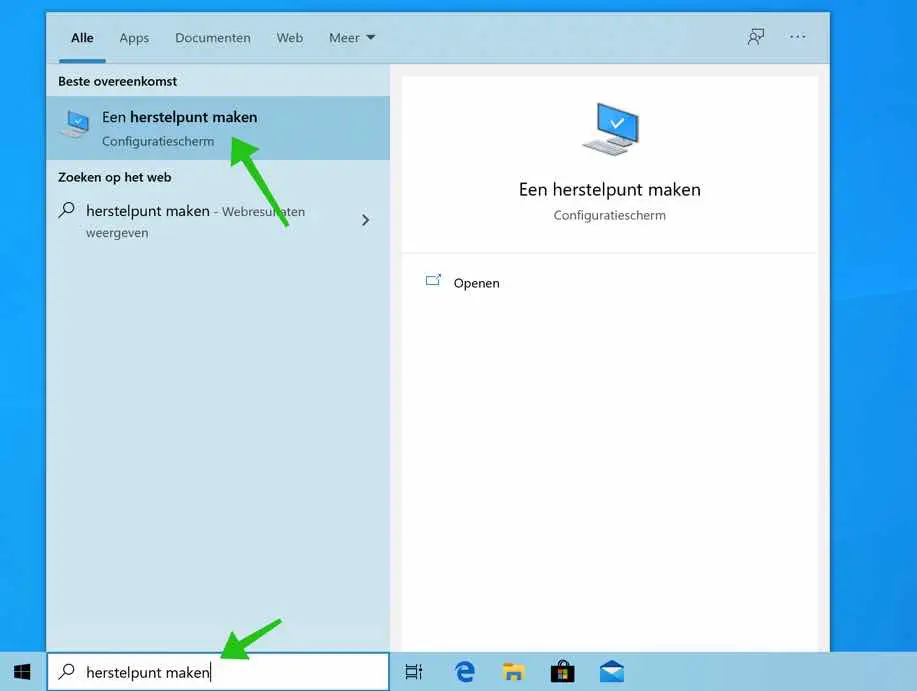
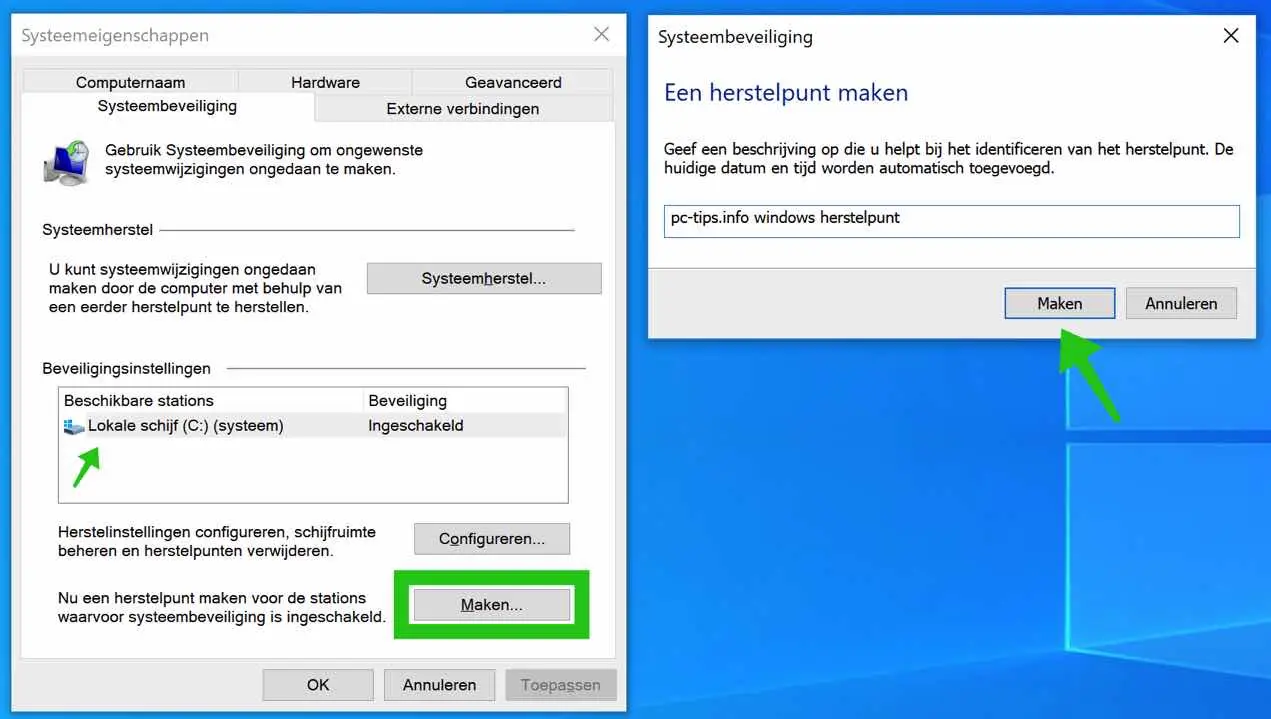
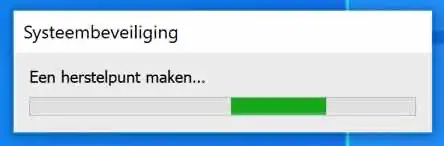
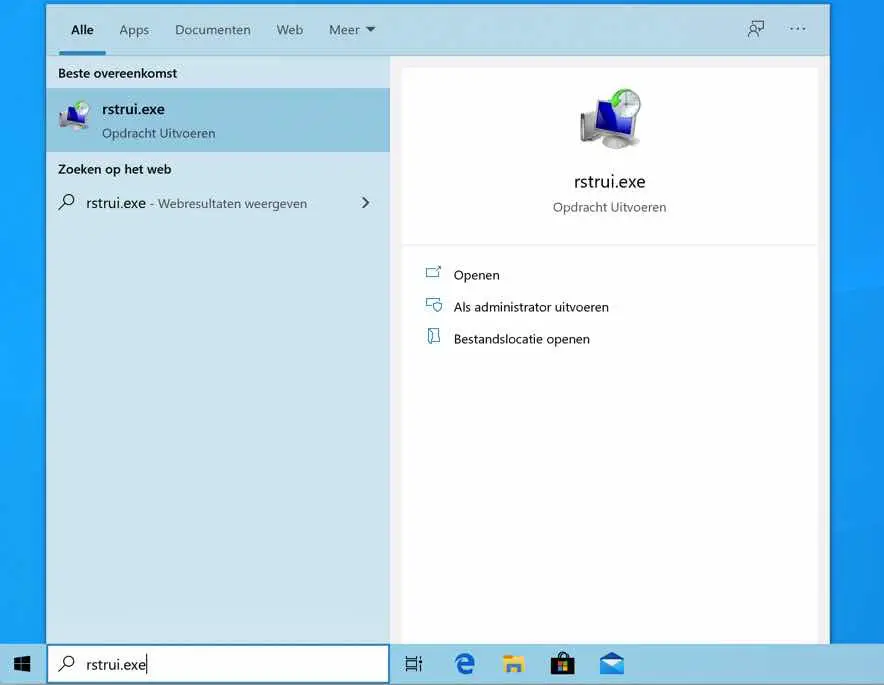
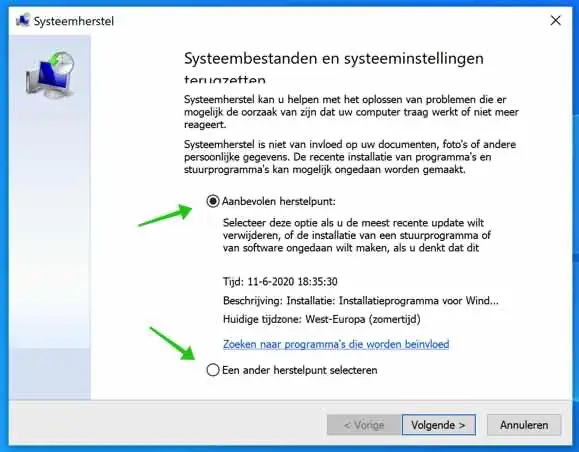
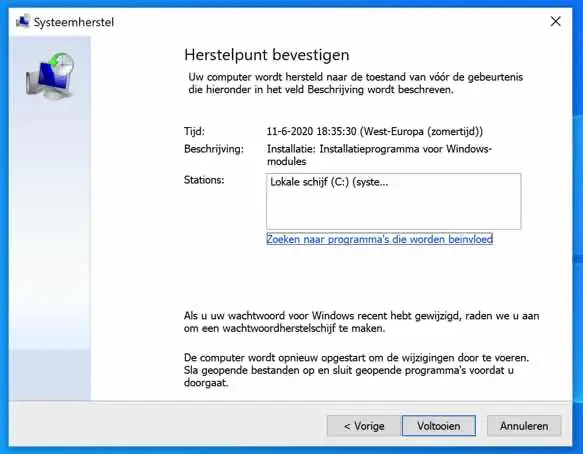
मुझे 10-12023 पर पेरेंट पुनर्स्थापना बिंदु नहीं मिल रहा है
नमस्कार, यदि उस तिथि पर या बिल्कुल भी कोई पुनर्स्थापना बिंदु मौजूद नहीं है, तो दुर्भाग्य से आप उस विशिष्ट तिथि पर वापस पुनर्स्थापित नहीं कर सकते।
स्पष्ट स्पष्टीकरण के लिए धन्यवाद! मुझे लगता है कि मैं यहां फिर से वापस आऊंगा क्योंकि कई सेटिंग्स जिन्हें कुछ क्लिक के साथ समायोजित किया जाना चाहिए, मेरी राय में अक्सर उन्हें अनावश्यक रूप से जटिल बना दिया जाता है और यह वास्तव में अच्छा है अगर कोई आपको स्पष्ट डच में चरण दर चरण मार्गदर्शन कर सके। 🙂
नमस्कार,
बढ़िया लेख, धन्यवाद.
मैं अभी भी सोच रहा हूं कि क्या विंडोज़ को हर महीने एक पुनर्स्थापना बिंदु बनाने के लिए स्वयं सेट करना संभव है, उदाहरण के लिए, स्वचालित रूप से?
नमस्ते, गुस।
नमस्ते, मैंने इस बारे में एक लेख बनाया है। जब कंप्यूटर प्रारंभ होता है तो यह एक पुनर्स्थापना बिंदु बनाता है:
https://www.pc-tips.info/tips/windows-tips/windows-herstelpunt-aanmaken-bij-opstarten-computer/
व्यक्तिगत रूप से, यदि आप स्वचालित रूप से एक बैकअप (पुनर्स्थापना बिंदु) बनाना चाहते हैं तो मैं बैकअप का विकल्प चुनूंगा। उदाहरण के लिए एक्रोनिस के माध्यम से:
https://www.acronis.com/en-eu/products/true-image/गुड लक!
हेलो मैंने एक सिस्टम रिस्टोर किया है, लेकिन अब मैंने टंडरबर्ड और एफबी और बैंक जैसी सभी चीजें खो दी हैं। क्या यह संभव है कि मैं इसे रिस्टोर कर सकूं, उदाहरण के लिए, अगस्त के अंत में जब सब कुछ अभी भी अच्छा था, मुझे आशा है कि आप मदद कर सकते हैं मैं, मैं दो दिनों से व्यस्त हूं और अच्छा काम करने की बजाय और ज्यादा गड़बड़ कर चुका हूं, नमस्कार बीप विजफविंकेल
नमस्ते, आप अगस्त के अंत से पुनर्स्थापना बिंदु को पुनर्स्थापित कर सकते हैं या नहीं, यह इस पर निर्भर करता है कि यह पुनर्स्थापना बिंदु अभी भी मौजूद है या नहीं।
स्टार्ट बटन पर राइट-क्लिक करें। मेनू में "रन" पर क्लिक करें। रन विंडो में टाइप करें: rstrui.exe. यदि अधिक पुनर्स्थापना बिंदु हैं, तो "अधिक पुनर्स्थापना बिंदु दिखाएं" पर क्लिक करें। जांचें कि क्या वांछित तिथि के साथ कोई पुनर्स्थापना बिंदु है।
दुर्भाग्य से, यदि आपने कोई अन्य बैकअप नहीं बनाया है, तो कोई अन्य विकल्प नहीं है। आपको कामयाबी मिले!
अंतिम विंडोज़ अपडेट (4/7/2022) के बाद, मैं अब वर्ड नहीं खोल सकता
मुझे पता नहीं है कि अब और क्या करना है।
अन्यथा, कृपया इस अपडेट को हटा दें
BvDKschut
नमस्ते, आप Word को पुनर्स्थापित भी कर सकते हैं:
https://support.microsoft.com/nl-nl/office/een-office-toepassing-herstellen-7821d4b6-7c1d-4205-aa0e-a6b40c5bb88b
यदि आप जानते हैं कि यह कौन सा अपडेट हो सकता है, तो आप इसे निम्नानुसार हटा सकते हैं।
https://www.pc-tips.info/tips/windows-tips/3-manieren-om-een-windows-update-te-verwijderen/
आपको कामयाबी मिले! नमस्ते, स्टीफ़न
दिन,
मैं महत्वपूर्ण फ़ोटो की एक श्रृंखला का डेस्कटॉप पर शॉर्टकट बनाना चाहता था।
यह काम कर गया, लेकिन अब मैं उनमें से अधिकतर को इस संदेश के साथ नहीं खोल सकता कि "वह आइटम जिससे यह जुड़ा है
शॉर्टकट रेफ़रेंस को हटा दिया गया है या क्षतिग्रस्त कर दिया गया है, जिसके कारण शॉर्टकट ने काम करना बंद कर दिया है"
क्या अब भी इसकी मरम्मत की जा सकती है?
एमवीजीआर,
क्लाउड क्लॉस
नमस्ते, आप छवि के उस स्थान पर ही जांच कर सकते हैं, जहां शॉर्टकट संदर्भित है, कि क्या फ़ाइल वास्तव में क्षतिग्रस्त है या अब खोली नहीं जा सकती। यदि यह संभव है, तो एक नया शॉर्टकट बनाएं।
नमस्ते, स्टीफ़न
मैं वास्तव में डच में नया विंडोज 11 स्थापित करना चाहूंगा, क्या आप मेरे लिए ऐसा कर सकते हैं, बहुत बहुत धन्यवाद कर्ट
नमस्ते, मैं ऐसा नहीं कर सकता. आपका कंप्यूटर विंडोज 11 को सपोर्ट करता है या नहीं, इसके आधार पर मेरे पास कुछ गाइड हैं।
https://www.pc-tips.info/tips/windows-tips/windows-11-installeren-niet-ondersteunde-pc/
आपको कामयाबी मिले! नमस्ते, स्टीफ़न
नमस्ते, हम इसके बारे में ज्यादा नहीं जानते, लेकिन हम अपने लैपटॉप को पिछले साल नवंबर की तारीख पर रीसेट करना चाहते हैं। हमारे कैमरे में कुछ समस्याएँ हैं
नमस्ते, किसी विशिष्ट तिथि पर पुनर्स्थापित करना केवल तभी संभव है जब विंडोज़ द्वारा एक पुनर्स्थापना बिंदु भी बनाया गया हो। स्टार्ट बटन पर राइट-क्लिक करें। मेनू में रन पर क्लिक करें। रन विंडो में टाइप करें: rstrui.exe. अगला पर क्लिक करें। जांचें कि क्या नवंबर 2020 के आसपास पुनर्स्थापना बिंदु बनाया गया है। यदि हां, तो दिनांक और पुनर्स्थापना बिंदु पर क्लिक करें, यदि पुनर्स्थापना बिंदु चयनित है तो अगला क्लिक करें और पुनर्स्थापना प्रक्रिया का पालन करें। यदि नवंबर 2020 के आसपास कोई पुनर्स्थापना बिंदु नहीं है, तो आप दुर्भाग्य से कंप्यूटर को इस पुनर्स्थापना बिंदु पर पुनर्स्थापित नहीं कर पाएंगे। आपको कामयाबी मिले! नमस्ते, स्टीफ़न
डे!
जानकारी के लिए धन्यवाद।
अच्छी मदद!
विंडोज़ अपडेट के बाद भी विंडोज़ लाइव मेल में समस्या है।
मेरे पास अभी भी मेरे सभी मेल हैं, प्रोग्राम खुलता है, लेकिन मैं मेल भेज या प्राप्त नहीं कर सकता।
अगली त्रुटि:
टेलीनेट खाते (luc.meulemans) के लिए संदेश भेजे या प्राप्त नहीं किए जा सकते।
सर्वर त्रुटि: 0x800CCC90
सर्वर प्रतिक्रिया: -ईआरआर अमान्य आदेश
सर्वर: 'imap.telnet.be'
विंडोज़ लाइव मेल त्रुटि आईडी: 0x800CCC18
प्रोटोकॉल: POP3
पोर्ट: 995
सुरक्षित (एसएसएल): हाँ
कोई विचार है कि इसे कैसे हल किया जा सकता है?
अग्रिम में धन्यवाद।
MVG,
ल्यूक म्यूलेमैन्स